Cara Menggunakan Aplikasi Clubhouse yang Menghebohkan Internet
Jadi Anda memiliki aplikasi Clubhouse di iPhone tetapi bingung menggunakannya? Inilah cara menggunakan aplikasi Clubhouse di iPhone Anda.
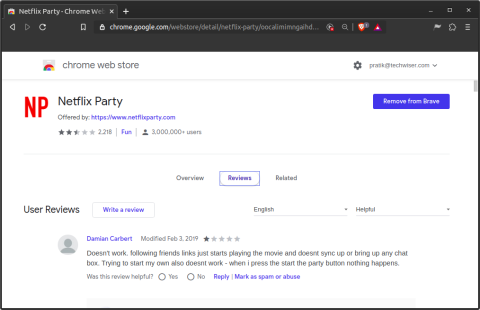
Kemungkinan besar, Anda dikarantina di rumah dan ingin berbagi tontonan pesta Netflix dengan teman atau orang penting lainnya. Nah, melakukannya di smartphone cukup mudah , tetapi untuk Desktop, ada beberapa cara untuk menonton Netflix bersama. Salah satunya adalah ekstensi chrome Netflix Party yang populer. Namun, karena volume pengguna yang besar, layanan ini menderita dan itu cukup terlihat dari ulasan terbaru dan peringkat yang buruk di toko Chrome.
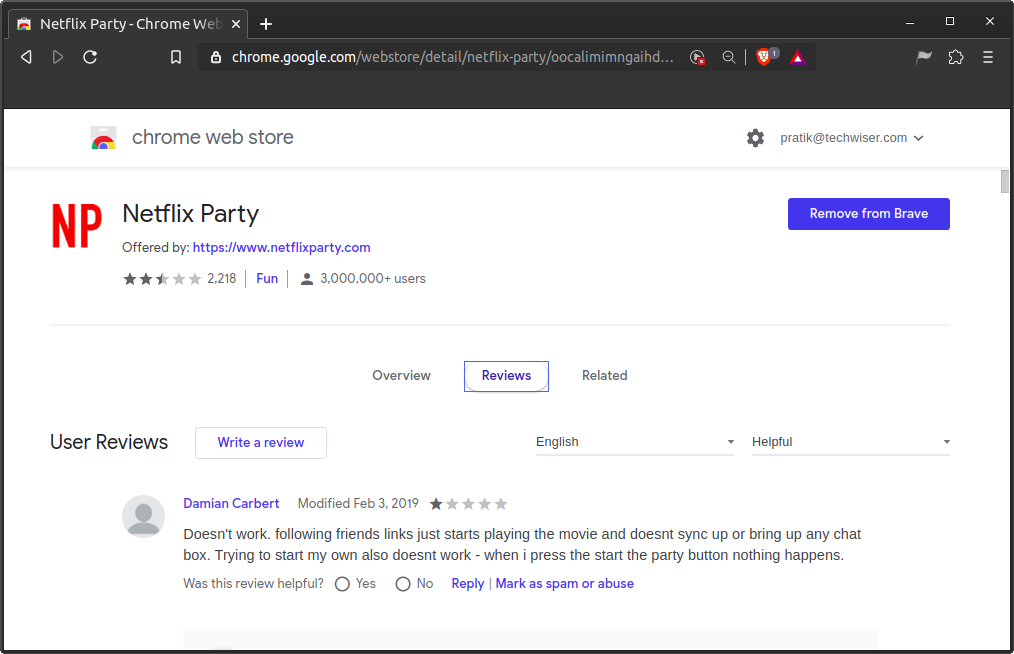
Jadi, untuk mengatasinya, berikut adalah beberapa cara untuk menonton Netflix bersama di desktop Anda.
Cara Menonton Netflix Bersama di Desktop
1. Pesta Aliran
StreamParty bekerja dengan cara yang identik dengan Netflix Party. Karena ini adalah ekstensi chrome, Anda dapat mengunduh dan menggunakannya di sistem operasi apa pun. Satu-satunya prasyarat adalah browser Google Chrome atau browser berbasis chromium lainnya . Unduh dan instal ekstensi chrome dari tautan ini .
Setelah Anda menginstal ekstensi, itu akan meminta Anda untuk mendaftar. Jika tidak, ekstensi tidak akan berfungsi. Setelah Anda masuk, buka situs web Netflix, masuk, dan putar video yang ingin Anda streaming. Selanjutnya, klik ikon ekstensi StreamParty dan klik tombol "Mulai Pesta". Ini akan menghasilkan URL berbagi yang perlu Anda bagikan dengan teman-teman Anda.
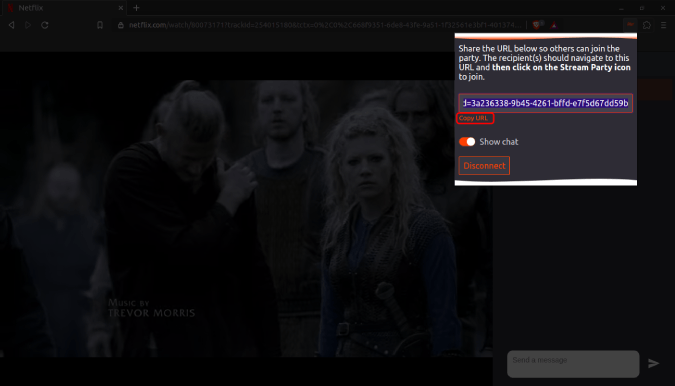
StreamParty juga menyediakan jendela obrolan di sisi kanan yang cukup berguna. Tidak ada batasan jumlah orang yang bisa menontonnya bersama. Namun, masing-masing dari mereka harus memiliki akun Netflix. Terlepas dari ini, ada masalah kecil dengan ekstensi. Jika orang yang mengakses tautan tidak menginstal ekstensi StreamParty, tidak ada pemberitahuan. Itu hanya memutar video Netflix secara normal tanpa mengarahkan ulang atau memberi tahu pengguna untuk menginstal ekstensi. Oleh karena itu, Anda harus secara manual memastikan bahwa setiap orang telah menginstal dan login ekstensi StreamParty.
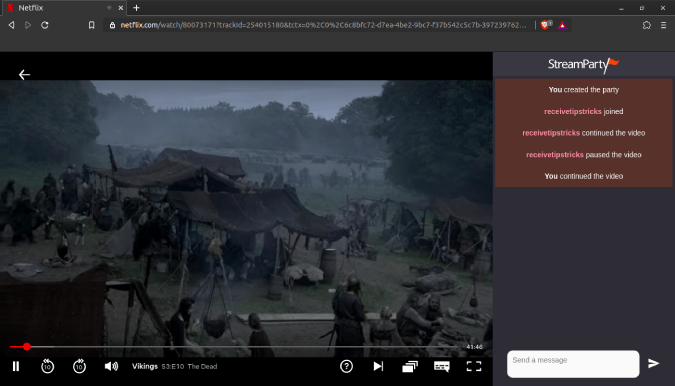
Apa yang baik?
Apa yang buruk?
Unduh StreamParty Beta
2. Kasto
Agar ekstensi di atas berfungsi, Anda harus memiliki beberapa akun Netflix. Namun, jika Anda memiliki satu akun Netflix dan Anda masih ingin menonton Netflix bersama orang yang Anda cintai, Anda dapat menggunakan Kast. Kast adalah versi baru dari aplikasi streaming film populer – Rabb.it . Namun, tidak seperti Rabb.it yang sebagian besar didedikasikan untuk streaming video, Kast memungkinkan Anda berbagi seluruh desktop. Anggap saja sebagai aplikasi berbagi desktop seperti TeamViewer. Untuk menggunakan Kast, Anda perlu menginstal aplikasi desktop atau menggunakan versi web.
Mirip dengan Rabb.it, ia memiliki aliran Publik dan Pribadi. Aliran publik, di mana, siapa pun dari Kast dapat bergabung dengan aliran Anda. Namun, dalam skenario kami, kami ingin menonton video Netflix dengan teman-teman kami. Karenanya, pastikan Anda mengatur visibilitas pesta Anda ke Pribadi.
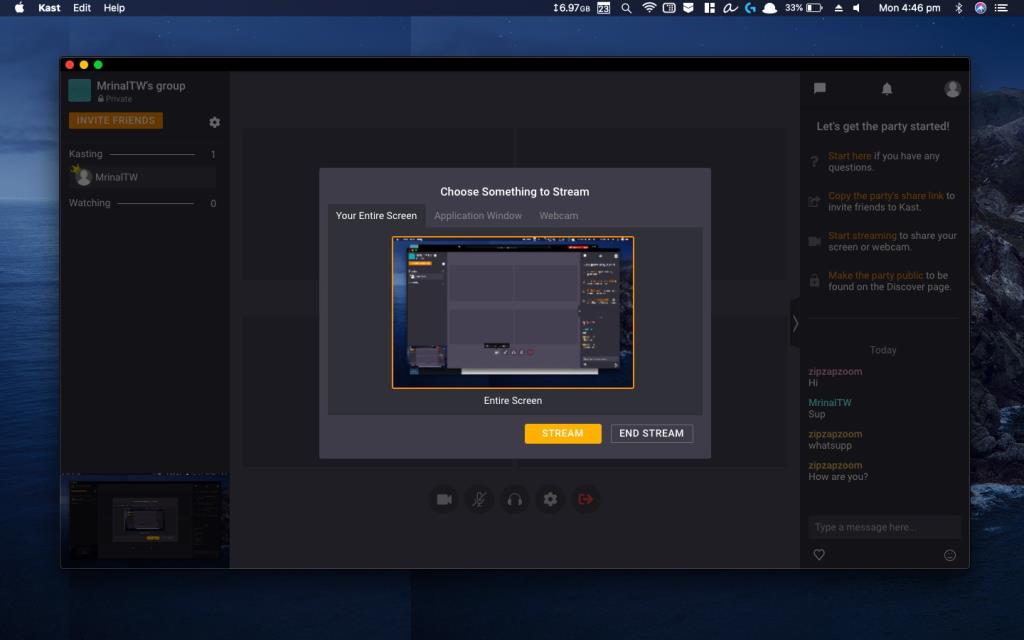
Kast sebagian besar berfungsi dengan baik untuk semua skenario. Namun, ada beberapa peringatan di sana-sini. Salah satunya adalah jendela obrolan. Itu menghilang segera setelah Anda pergi ke layar penuh. Ini dapat diatasi dengan menggunakan alat PiP pihak ketiga seperti OnTopReplica , dll. Selain itu, aplikasi web tidak memungkinkan Anda untuk membagikan layar Anda.
Apa yang baik?
Apa yang buruk?
Unduh Kast
3. Pemandangan
Scener adalah ekstensi Chrome lain yang memungkinkan Anda berbagi video Netflix. Mirip dengan StreamParty, semua pengguna harus memiliki akun Netflix terpisah. Fitur utama Scener adalah obrolan video saat Netflixing. Berbagi itu cukup sederhana. Siapa pun di antara Anda dapat membuat teater virtual dan setelah membagikan kode, Anda semua dapat bergabung dengannya di aliran. Tidak seperti Kast, hanya pemilik teater yang dapat memutar/menjeda streaming. Namun, Anda memiliki opsi untuk meneruskan remote ke orang lain di aliran.
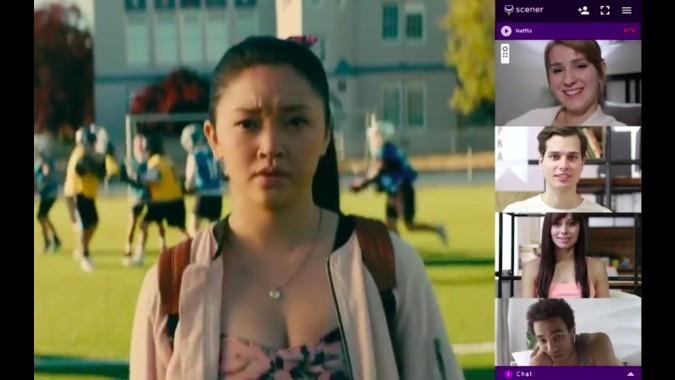
Apa yang baik?
Apa yang tidak?
Unduh Pemandangan
Kata Penutup
Layanan ini relatif baru dan volume pengguna cukup rendah. Namun, saat mereka menjadi populer, Anda mungkin menghadapi beberapa masalah. Kami akan memperbarui artikel ini dengan alternatif lain yang lebih sedikit diketahui seiring berjalannya waktu. Sementara itu, untuk lebih banyak masalah atau pertanyaan, beri tahu saya di komentar di bawah
Baca Juga: Tips dan Trik Netflix untuk Semua Yang Menontonnya di Ponsel
Jadi Anda memiliki aplikasi Clubhouse di iPhone tetapi bingung menggunakannya? Inilah cara menggunakan aplikasi Clubhouse di iPhone Anda.
Bingung antara aplikasi desain Figma dan Sketch? Inilah perbandingan mendalam untuk membuat proses pengambilan keputusan lebih mudah bagi pemula.
Apakah Anda ingin menyimpan kata sandi secara manual di Google Chrome? Lihat 3 cara menambahkan kata sandi di Chrome di PC.
Dalam panduan ini, saya akan menunjukkan kepada Anda cara mengunggah video ke Instagram dari komputer tanpa menggunakan perangkat lunak atau aplikasi mewah apa pun secara gratis.
Apakah Anda belajar bahasa Jepang? Berikut adalah cara menggunakan keyboard Jepang di iPhone, sehingga Anda dapat meningkatkan keterampilan Anda dengan menulis juga. Menulis untuk belajar.
Punya LG Smart TV Remote tapi bermasalah? Jika LG Magic Remote Anda tidak berfungsi, berikut adalah beberapa perbaikan mudah yang dapat Anda coba.
Anda telah menyiapkan server DNS baru di mesin Anda tetapi tidak tahu apakah itu berfungsi atau tidak. Jangan khawatir, inilah cara mengetahui Server DNS yang Anda gunakan.
Apakah Anda seorang profesional dan ingin menautkan semua profil media sosial dalam satu kartu virtual? Baca Apa Itu Google People Card dan Cara Membuatnya
Menu Bluetooth memiliki beberapa perubahan di Android 10 dan inilah cara Anda dengan cepat mengalihkan audio antara perangkat audio Bluetooth di Android 10
Mac adalah mesin yang kuat, tetapi mereka tidak dapat menjalankan aplikasi Android seperti Chromebook. Tapi jangan khawatir, Anda masih menggunakan Android Emulator untuk menjalankan aplikasi Android di Mac. Ya, tentang menggunakan Instagram, memainkan Asphalt 8, atau mendengarkan Audible di Mac.